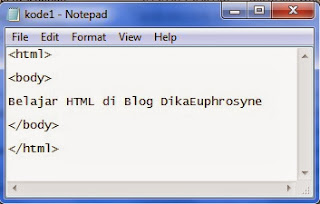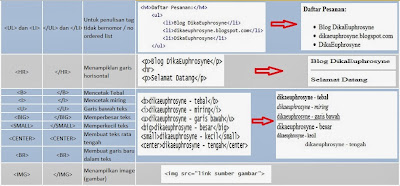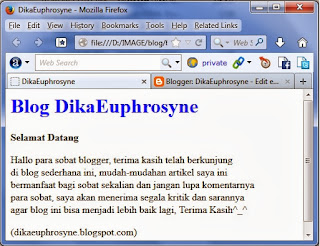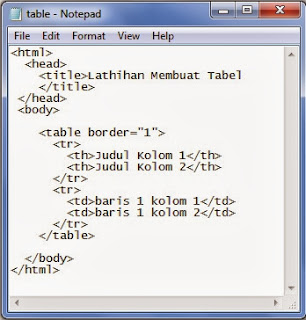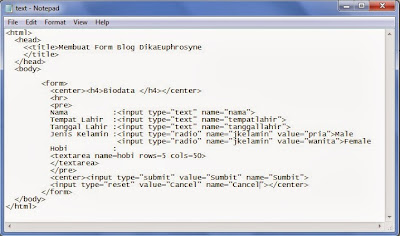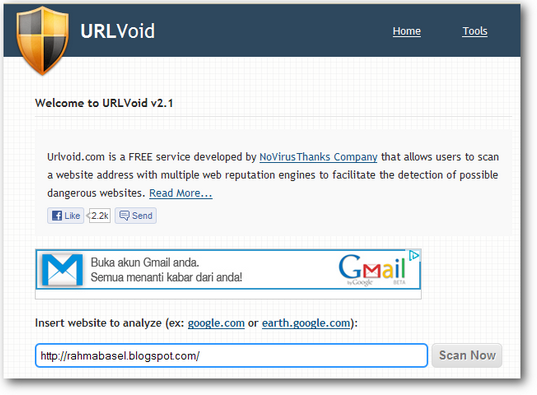Pada Artikel kali ini, saya membahas tentang Domain, mungkin ada yang belum begitu mengerti tentang apa itu domain, nah sekarang saya akan jelaskan apa itu domain dan tingkatan-tingkatan level domain.
Domain Name System adalah salah satu jenis sistem yang melayani permintaan pemetaan alamat IP ke FDQN (Fully Qualified Domain Name) dan dari FDQN ke IP Addres. Untuk mengakses alamat situs Internet, setiap komputer diberi no yang unik. Hal ini berarti bahwa setiap satu komputer hanya mempunyai satu nomor (IP Addres). Nomor inilah yang yang diakses oleh protokol dalam pencarian suatu komputer. Oleh karena nomor IP Addres berjuta-juta banyaknya, untuk mempermudah pengaksesan nomor tersebut diberikan sebuah nama domain. Nama domain lebih mudah untuk diingat oleh manusia daripada alamat IP dengan deretan angka. Sebagai contoh, sebuah komputer memiliki alamat IP 167.205.22.114 dan memiliki FDQN "nic.itb.ac.id". Nama :noic.itb.ac.id" tentunya lebih mudah diingat dari pada alamat IP diatas. Setelah lahirnya konsep IP Version 6 (yang mrmiliki enam segmen untuk setiap komputer) penomoran alamat IP menjadi semakin panjang dan lebih sulit untuk diingat.
Selain fungsi diatas, DNS juga menyediakan layanan mail routing, informasi mengenai perangkat keras (hardware), sistem oprasi yang dijalankan, dan aplikasi jaringan yang ditangani oleh host tersebut.
Jika anda sering di dunia maya, anda tentu sering melihat akhiran DNS yang berbeda-beda. Misalnya www.plasa.com, www.indonesia.go.id, www.itb.ac.id, dan lain-lain. Dapatkah kamu menduga yang dimaksud dari akhiran-akhiran tersebut.
Jika anda mrnjawab akhiran tersebut adalah tingkatan domain, anda benar, tetapi apakah anda tahu susunan atau tingkatan domain tersebut? Untuk mengetahuinya, saya akan jelaskan di bawah ini :
1. Level (Tingkat) pada Domain
Level atau tingkatan pada domain terbagi menjadi tiga, yaitu : top level, second level, dan third level domain. Pembahasan mengenai hal tesebut adalah sebagai berikut.
A. Top Level Domain
Domain tingkat atas (top level domain) tervafi lagi menjadi tiga jenis, yaitu domain generik (generic domain), domain negara (country domain), dan domain ARPA.
- Domain Gernerik adalah domain yang umum digunakan oleh lembaga atau organisasi sebagai pembeda jenis lembaga atau organisasi tersebut, seperti gov, net, dan edu.
- Domain Negara (Country Domain) merupalan standar pembagian geografis berdasarkan kode negara, sebagai contoh : id untuk indonesia, uk untuk Inggris, dan de untuk Jerman.
- Domain ARPA merupakan domain untuk jaringan ARPA net. Jadi, tiap domain yang terhubung ke internet berhak memiliki home-space.in-add.arpa sesuai dengan IP-nya masing-masing.
Pada awalnya, domain yang umum dipakai adalah domain generik yang terdiri atas tujuh domain. Perhatikan gambar berikut.
 |
| Klik Gambar Untuk Memperbesar |
B. Secon Level Domain
Pada second level domain, alamat internet dapat host atau domain lainnya, yang disebut dengan sub domain. Pada umumnya, sub domain di sebelah kiri top level domain. Contoh penamaan second level domain pada domain generik untuk umum adalah liakk.com, catcha.com, dan astaga.com. Adapun untuk second level domain setiap negara, pada umumnya diserahkan pada kebijakan pengelola domain di negara masing-masing. Untuk di Indonesia, contohna adalah sebagai berikut.
 |
| Klik Gambar Untuk Memperbesar |
C. Third Level Domain
Penamaan pada third level domain diserahkan pada pengelola jaringan masing-masing, misalnya indosat.net.id, melsa.net.id, dan kompas.co.id
Oke sobat, demikian pengrtian Domain dan tingkatan levelnya, semoga artikel ini bermanfaat buat sobat yang mebaca artikel saya ini, jangan lupa untuk menulis komentarnya ya...